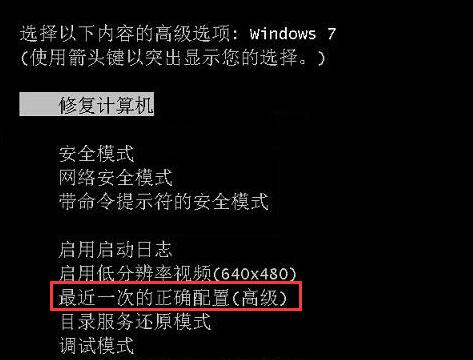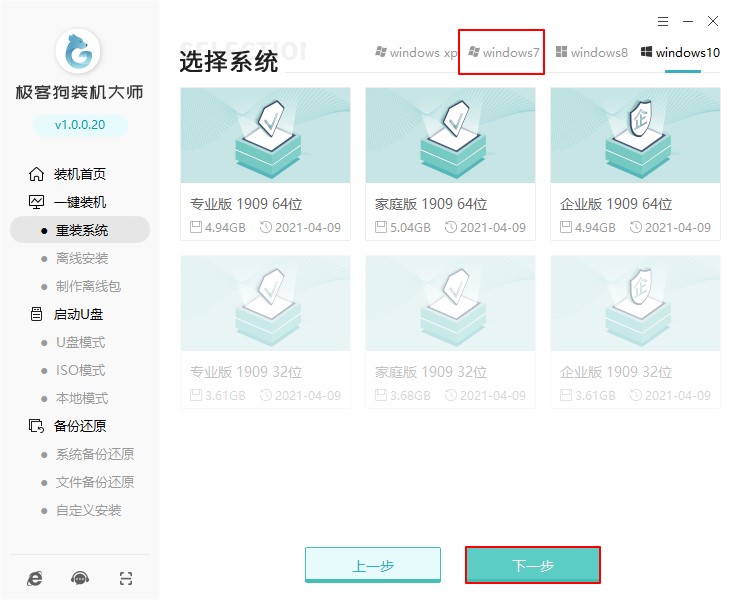- 编辑:飞飞系统
- 时间:2023-12-30
电脑卡顿重装系统,是很多用户重装系统的重要原因之一。重装电脑系统可以解决大部分系统问题。但在重装系统之前,我们仍然需要进行一些操作,包括备份数据、软件列表和驱动程序。让小编为您带来重装系统前必做的三件事。
1、最重要的是准备系统安装介质。
该介质可以是下载的系统映像、系统安装CD 或密封到系统中的USB 闪存驱动器。这里推荐一位可以制作U盘启动盘的安装大师,用于从U盘重装系统。

2.然后备份当前系统驱动程序。
如果重装的系统与当前系统一模一样,则需要备份驱动程序。市面上有很多驱动管理软件,比如Driver Life、Driver Wizard等,这类软件会捆绑安装很多软件,所以不建议大家使用。
事实上,您可以手动备份驱动程序。您只需打开C:\Windows\System32\DriverStore\FileRepository文件夹,按日期排序,删除日期为2009年7月14日和2010年11月21-22日的文件夹即可,将剩余文件夹备份到其他磁盘。
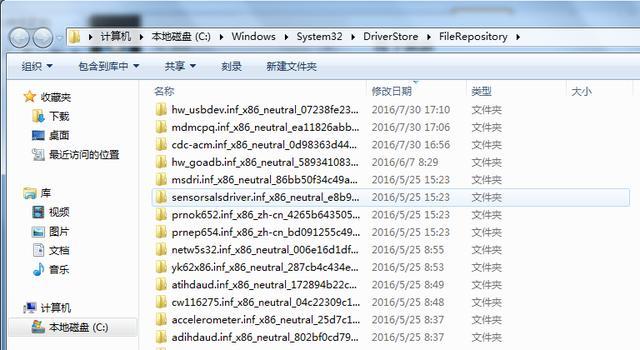
重装系统后,打开任务管理器,找到带问号的设备,双击弹出驱动安装提示,安装驱动时选择安装程序到之前备份的文件夹下,自动搜索,即可轻松完成硬件驱动安装。
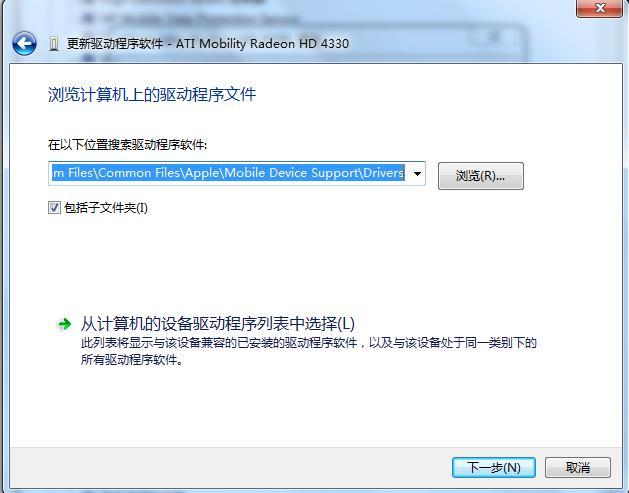
这种方法不需要使用第三方软件,节省时间。
3.同时备份您的重要数据。
(1) 备份桌面、收藏夹、我的文档中的数据。
如果系统无法启动,则需要使用PE盘进入系统。如果能够正常启动,你可以直接打开C盘的User(或用户)文件夹,找到你正在使用的用户。例如,笔者使用的是HP用户。

(2)打开hp文件夹,将Desktop(或桌面)、Favorite(或收藏夹)、Document(或我的文档)文件夹复制到D盘。
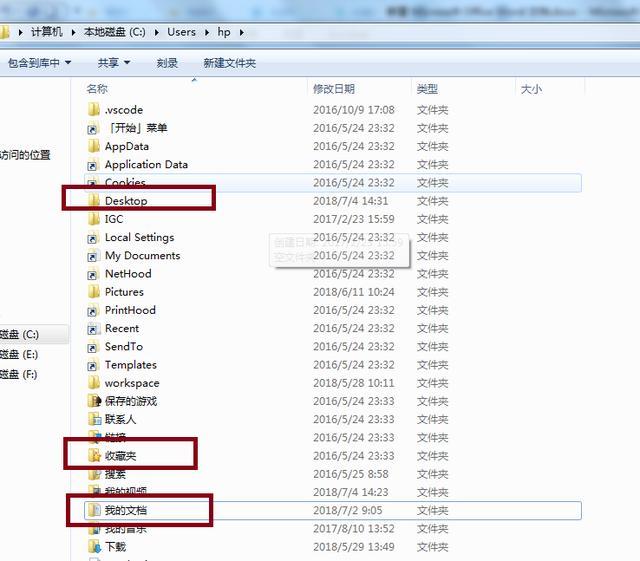
(3)因为每个人的习惯不同,可能会把自己的文件放在C盘的其他位置,而放在C盘的其他文件需要手动复制到D盘。
然后记录已经安装的各种软件。
打开控制面板- 找到程序和功能,截图并记录。
以上是小编为您带来的重装系统前必做的三件事。要重装电脑系统,我们可以使用安装大师来实现一键重装。